
Servidor MCP hospedado para Microsoft Excel
O Servidor MCP do Microsoft Excel permite uma integração perfeita entre ferramentas de IA e o Microsoft Excel, possibilitando fluxos de trabalho automatizados p...

Automação de IA
Integre o FlowHunt ao Microsoft Planner via o Servidor MCP do Microsoft Planner para automatizar o gerenciamento de tarefas, gerenciar planos e tarefas, e conectar seus fluxos de trabalho de IA a dados em tempo real do Planner.
Hospede servidores MCP usando o FlowHunt
A plataforma FlowHunt permite aos usuários criar Agentes de IA para qualquer serviço sem as dificuldades habituais dos servidores MCP. Hospede servidores MCP para qualquer serviço, automatize fluxos de trabalho, conecte com ferramentas externas e use análises para melhorar o desempenho. O FlowHunt torna a criação de Agentes de IA simples e eficiente para todos os usuários.
Acesse o FlowHunt: Faça login no seu painel FlowHunt.io .
Vá até Integrações: Encontre a seção “Integrações” na barra lateral à esquerda.
Selecione Microsoft Planner: Clique na opção de integração do Microsoft Planner para iniciar o processo de configuração.
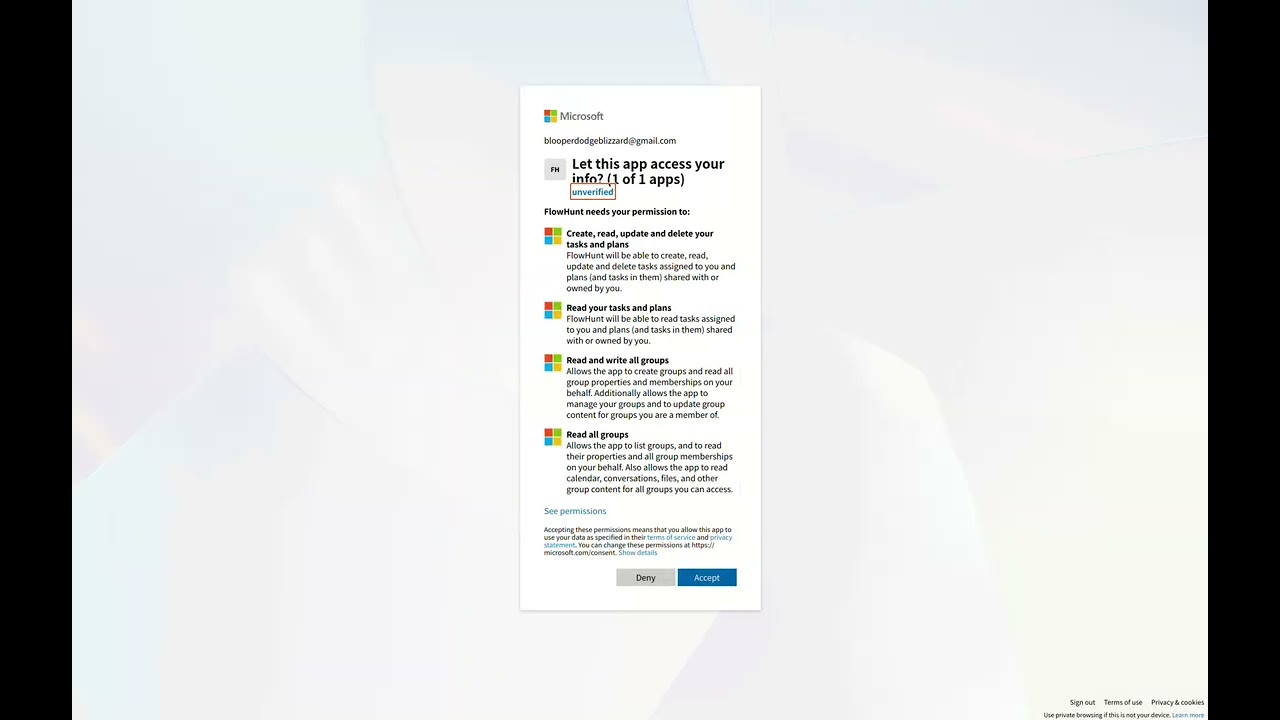
Integre com o Microsoft Planner: Clique em Integrar e faça login com sua conta Microsoft para autenticar e conceder acesso do FlowHunt aos seus dados do Microsoft Planner.

💡 Dica Pro: Certifique-se de usar uma conta Microsoft com acesso aos planos do Planner que deseja integrar. Armazene quaisquer credenciais de autenticação de forma segura e evite compartilhá-las publicamente.
Vá até MCP Servers: Acesse a aba “Servidores MCP” no seu painel FlowHunt.
Adicionar Novo Servidor: Clique em “Adicionar Novo Servidor MCP”.
Selecione Microsoft Planner: Escolha “Servidor MCP para Microsoft Planner” entre as opções disponíveis.
Configure as Ferramentas do Servidor: Selecione as ferramentas que deseja habilitar para seu servidor MCP.
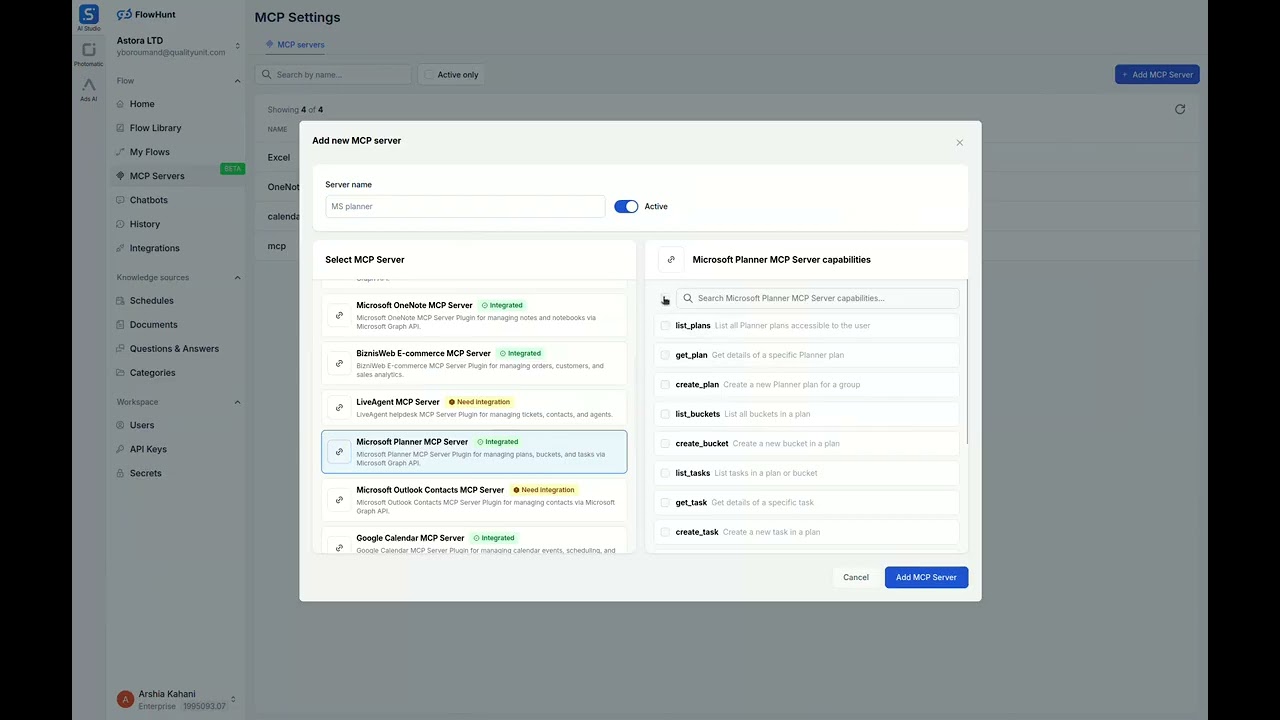
INTEGRAÇÃO MCP
As seguintes ferramentas estão disponíveis como parte da integração MCP do Microsoft Planner:
Liste todos os planos do Planner acessíveis ao usuário para gerenciar ou organizar planos de tarefas.
Obtenha detalhes de um plano específico do Planner, incluindo título e proprietário.
Crie um novo plano do Planner para um grupo organizar tarefas.
Liste todos os buckets em um plano para gerenciar categorias de tarefas.
Crie um novo bucket em um plano para categorizar tarefas.
Liste tarefas em um plano ou bucket para acompanhar o progresso.
Obtenha detalhes de uma tarefa específica, incluindo data de vencimento e responsáveis.
Crie uma nova tarefa em um plano com detalhes especificados como título e data de vencimento.
Atualize uma tarefa existente com novos detalhes como status ou data de vencimento.
Atribua ou desatribua usuários a/da tarefa para colaboração.
Adicione um anexo à tarefa para contexto ou recursos adicionais.
Obtenha informações detalhadas sobre uma tarefa, incluindo descrição, referências e checklist.
Exclua uma tarefa para remover tarefas desatualizadas ou concluídas.
📝 Nota: Você pode modificar ou adicionar ferramentas posteriormente conforme as necessidades de automação evoluírem.

{
"mcp": {
"transport": "streamable_http",
"url": "https://mcp.flowhunt.io/••••••••"
}
}
Ideal para: Começar rapidamente com padrões de automação comprovados
Gerar Fluxo: Na configuração do seu Servidor MCP, clique em “Criar Fluxo Pré-configurado”.
Selecionar Modelo: Escolha “Agente de IA com MCP” para criar um fluxo pronto para uso.
Personalize a Lógica: Use o construtor visual de fluxos do FlowHunt para adaptar a automação:
Ativar: Salve e ative seu fluxo para iniciar operações automatizadas.
Ideal para: Requisitos de automação específicos ou aprimoramento de fluxos existentes
{
"mcp": {
"transport": "streamable_http",
"url": "https://mcp.flowhunt.io/••••••••"
}
}
Desenhe o Fluxo: Crie lógica personalizada utilizando as ferramentas do servidor MCP:

Implantar: Salve sua configuração e ative o fluxo.
Integrar o Servidor MCP do Microsoft Planner ao FlowHunt.io cria uma base poderosa para automação inteligente de agendamentos. Seja otimizando o gerenciamento de eventos, automatizando atualizações de agenda ou aprimorando a organização do tempo, essa integração capacita seus agentes de IA a trabalharem perfeitamente com seus dados críticos de calendário.
Comece com uma automação simples e expanda gradualmente seus fluxos de trabalho à medida que se familiariza com a plataforma. A combinação das robustas capacidades de agendamento do Microsoft Planner com a automação orientada por IA do FlowHunt irá transformar a forma como você gerencia seu tempo e tarefas.
Pronto para começar? Inicie sua integração hoje mesmo e desbloqueie todo o potencial da automação de agendamento movida por IA!
O FlowHunt fornece uma camada de segurança adicional entre seus sistemas internos e ferramentas de IA, dando-lhe controle granular sobre quais ferramentas são acessíveis a partir de seus servidores MCP. Os servidores MCP hospedados em nossa infraestrutura podem ser perfeitamente integrados com o chatbot do FlowHunt, bem como com plataformas de IA populares como ChatGPT, Claude e vários editores de IA.
Desbloqueie o poder da automação orientada por IA para seu workspace do Microsoft Planner. Gerencie planos, buckets e tarefas facilmente dentro do FlowHunt.

O Servidor MCP do Microsoft Excel permite uma integração perfeita entre ferramentas de IA e o Microsoft Excel, possibilitando fluxos de trabalho automatizados p...

O Servidor MCP do LiveAgent permite integração perfeita entre ferramentas de IA e o LiveAgent, possibilitando que fluxos de trabalho automatizados gerenciem tic...
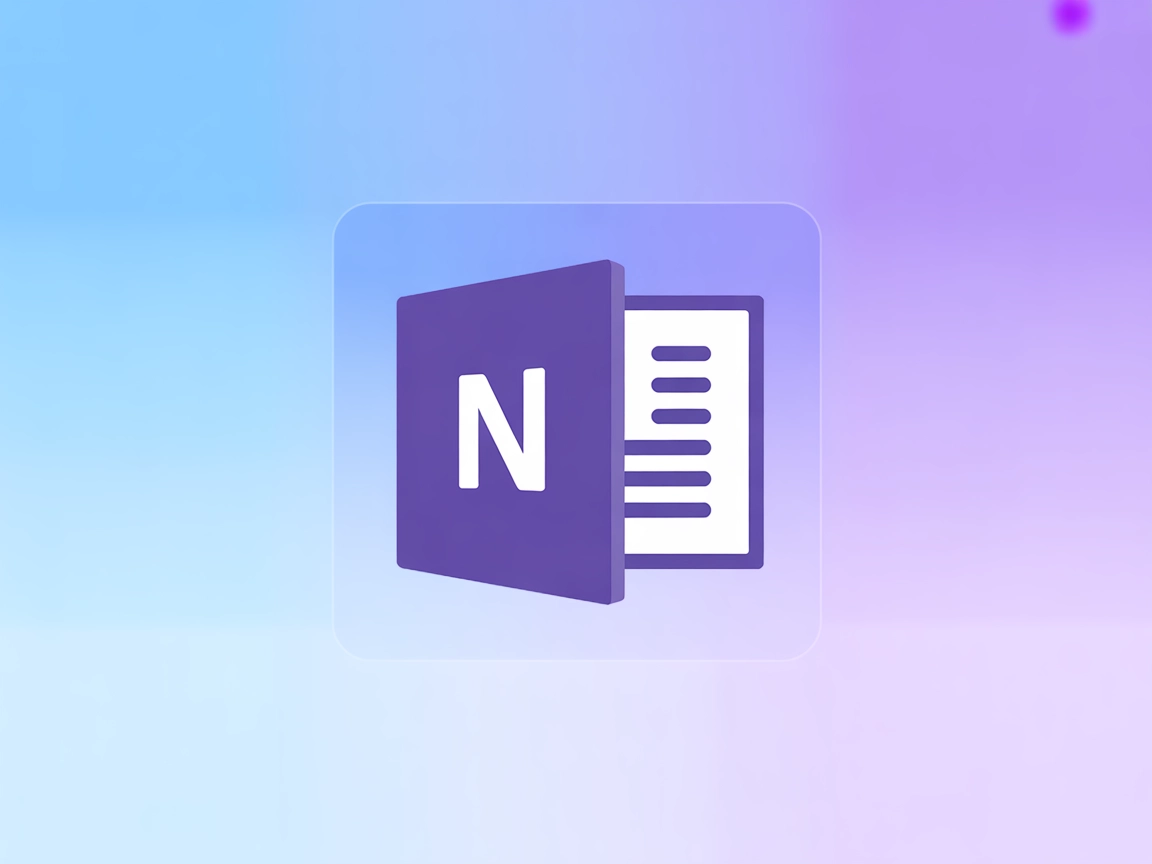
O Servidor MCP do Microsoft OneNote permite integração perfeita entre ferramentas de IA e o OneNote, possibilitando fluxos de trabalho automatizados para gerenc...
Consentimento de Cookies
Usamos cookies para melhorar sua experiência de navegação e analisar nosso tráfego. See our privacy policy.